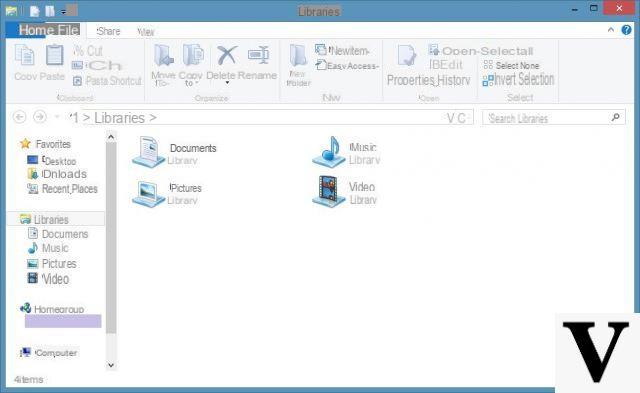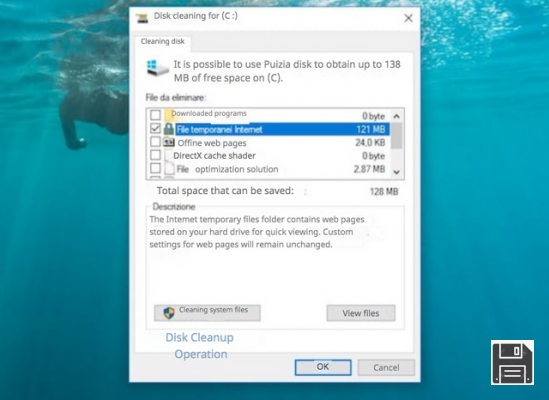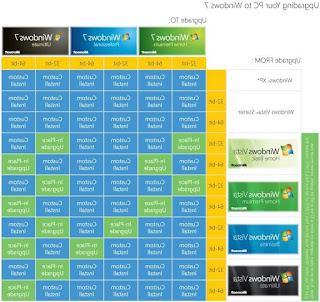L'une des principales nouveautés de Windows 8 et Windows 10 est la présence d'un Magasin d'applications très similaire à celui d'un iPhone Android ou Google Play.
L'une des principales nouveautés de Windows 8 et Windows 10 est la présence d'un Magasin d'applications très similaire à celui d'un iPhone Android ou Google Play.Le magasin Windows 10 est une application d'écran de démarrage à partir de laquelle vous pouvez télécharger et installer des applications ou mettre à jour ceux qui existent déjà.
Ce qu'il est important de savoir, c'est que les applications Store sont similaires aux programmes de bureau normaux, mais elles s'exécutent à l'intérieur du système, donc plus rapidement.
Le Windows 10 Store est une fonctionnalité qui devrait susciter beaucoup d'intérêt pour tous les nouveaux utilisateurs, d'autant plus qu'il y a désormais tellement d'applications à installer. Comme pour l'Apple Store et l'Android, même sous Windows 10, vous trouverez des applications gratuites et d'autres payantes.
Pour accéder au Windows 10 Store vous pouvez cliquer sur le bouton correspondant dans le menu Démarrer ou dans la barre des tâches. La chose importante à savoir est que vous ne pouvez ouvrir le Microsoft Store pour télécharger et installer des applications que si vous exécutez lese connecter avec un compte Microsoft.
En utilisant l'application Store dans Windows 10, vous êtes libre de faire défiler l'écran, en utilisant la barre de défilement en bas ou avec la molette de la souris, à gauche ou à droite en parcourant les titres des applications disponibles. Les applications sont organisées en catégories et pour visualiser l'intégralité du catalogue de l'une d'entre elles, vous pouvez cliquer sur le titre de la catégorie. Pour voir les meilleures applications gratuites disponibles, cliquez sur le bouton "Top gratuit" pour une catégorie particulière. Parmi les catégories, il y a aussi celle de giochi. Pour télécharger une application et apportez-le à votre ordinateur, vous devez appuyer sur le bouton Installer. Il vous est alors demandé sur quel disque l'installer.
En appuyant sur le bouton à trois points en haut à droite, vous pouvez accéder aux paramètres du magasin pour activer les mises à jour automatiques des applications et d'autres options telles que celle permettant d'autoriser les achats uniquement avec un mot de passe.
Également à partir du menu à trois points, il est possible d'accéder à la liste des applications installées et de vérifier s'il y a des mises à jour à installer.
Pour rechercher des applications sur Windows 10, le moyen le plus rapide consiste à utiliser la combinaison de touches Windows-Q. Vous pouvez utiliser des filtres sur la page de résultats pour les filtrer par catégorie et prix et les trier par pertinence, date, note ou prix. Toutes les applications ne sont pas visibles sur l'écran d'accueil que vous pouvez évidemment personnaliser pour choisir celles à mettre en évidence.
Pour trouver toutes les applications installées, vous pouvez utiliser le menu de recherche habituel ou aller dans le Store et cliquer sur "Mes applications". Si vous utilisez toujours un autre ordinateur avec Windows 10, vous pouvez faire défiler les applications personnelles pour les installer sur d'autres PC sans avoir à les rechercher une deuxième fois.
En cliquant avec le bouton droit sur l'icône d'une application installée, vous pouvez la désinstaller.
Il y en a aussi un version en ligne sur Internet du Microsoft Store, accessible sur ce site, où les applications sont répertoriées selon leur popularité ou selon d'autres filtres qui peuvent être définis sur le côté gauche.
A LIRE AUSSI: Meilleures applications pour Windows 10 à télécharger gratuitement sur le Microsoft Store.
Guide de l'App Store de Windows 10 pour télécharger des applications